Questa pagina si applica a Apigee e Apigee ibrido.
Visualizza la documentazione di
Apigee Edge.
![]()
Cosa
Questo criterio consente di aggiungere codice JavaScript personalizzato che viene eseguito nel contesto di un flusso proxy API. Nel codice JavaScript personalizzato puoi utilizzare gli oggetti, i metodi e le proprietà del modello a oggetti JavaScript di Apigee. Il modello a oggetti consente di ottenere, impostare e rimuovere variabili nel contesto del flusso proxy. Puoi anche utilizzare le funzioni crittografiche di base fornite con il modello a oggetti.
Questo criterio è un criterio estendibile e il suo utilizzo potrebbe avere implicazioni in termini di costi o utilizzo, a seconda della licenza Apigee. Per informazioni sui tipi di criteri e sulle implicazioni per l'utilizzo, consulta la pagina Tipi di criteri.
Informazioni
Esistono molti casi d'uso per il criterio JavaScript. Ad esempio, puoi ottenere e impostare variabili di flusso, eseguire logica personalizzata e gestire gli errori, estrarre dati da richieste o risposte, modificare dinamicamente l'URL di destinazione del backend e molto altro ancora. Questo criterio consente di implementare un comportamento personalizzato che non è coperto da altri criteri Apigee standard. Infatti, puoi utilizzare un criterio JavaScript per ottenere molti degli stessi comportamenti implementati da altri criteri, comeAssignMessage ed ExtractVariable.
Un caso d'uso che non consigliamo per il criterio JavaScript è il logging. Il criterio MessageLogging è molto più adatto per il logging a piattaforme di logging di terze parti come Splunk, Sumo e Loggly e consente di migliorare le prestazioni del proxy API eseguendo il criterio MessageLogging in PostClientFlow, che viene eseguito dopo che la risposta è stata inviata al client.
Il criterio JavaScript consente di specificare un file di origine JavaScript da eseguire oppure puoi includere il codice JavaScript direttamente nella configurazione del criterio con l'elemento <Source>.
In ogni caso, il codice JavaScript viene eseguito quando viene eseguito il passaggio a cui è associato il criterio.
Per l'opzione file sorgente, il codice sorgente viene sempre archiviato in una posizione standard all'interno del bundle proxy: apiproxy/resources/jsc. In alternativa, puoi anche archiviare il codice sorgente in un file di risorse a livello di ambiente o organizzazione. Per
le istruzioni, vedi File di risorse. Puoi anche caricare il tuo codice JavaScript tramite l'editor proxy UI Apigee.
I file sorgente JavaScript devono avere sempre un'estensione .js.
Apigee supporta JavaScript che viene eseguito sul motore Rhino JavaScript 1.7.13.
Video
Guarda un breve video per scoprire come creare un'estensione delle norme personalizzate utilizzando il criterio JavaScript.
Esempi
Riscrivi l'URL di destinazione
Ecco un caso d'uso comune: estrazione dei dati dal corpo di una richiesta, archiviazione in una variabile di flusso e utilizzo della variabile di flusso altrove nel flusso proxy. Supponiamo che tu abbia un'app in cui l'utente inserisce il proprio nome in un modulo HTML e lo invia. Vuoi che il proxy API estragga i dati del modulo e li aggiunga dinamicamente all'URL utilizzato per chiamare il servizio di backend. Come lo faresti in un criterio JavsScript?
- Nella UI di Apigee, apri il proxy che hai creato nell'editor proxy.
- Seleziona la scheda Sviluppo.
- Dal menu Nuovo, seleziona Nuovo script.
- Nella finestra di dialogo, seleziona JavaScript e assegna un nome allo script, ad esempio
js-example. - Incolla il seguente codice nell'editor di codice e salva il proxy. La cosa importante da notare è l'oggetto
context. Questo oggetto è disponibile per il codice JavaScript in qualsiasi punto del flusso del proxy. È utilizzato per ottenere costanti specifiche del flusso, per richiamare metodi get/set utili e per ulteriori operazioni. Questa parte dell'oggetto fa parte del modello a oggetti JavaScript di Apigee. Tieni inoltre presente che la variabile di flussotarget.urlè una variabile integrata di lettura/scrittura accessibile nel flusso Richiesta di destinazione. Quando impostiamo quella variabile con l'URL dell'API, Apigee effettua la chiamata di backend a quell'URL. Essenzialmente abbiamo riscritto l'URL di destinazione originale, che corrisponde a quanto specificato al momento della creazione del proxy (ad es. http://www.example.com).
if (context.flow=="PROXY_REQ_FLOW") { var username = context.getVariable("request.formparam.user"); context.setVariable("info.username", username); } if (context.flow=="TARGET_REQ_FLOW") { context.setVariable("request.verb", "GET"); var name = context.getVariable("info.username"); var url = "http://mocktarget.apigee.net/" context.setVariable("target.url", url + "?user=" + name); } - Dal menu Nuova norma, seleziona JavaScript.
- Assegna un nome al criterio, ad esempio
target-rewrite. Accetta i valori predefiniti e salva il criterio. - Se selezioni il flusso di pre-flusso degli endpoint proxy nel navigatore, vedrai che il criterio è stato aggiunto a quel flusso.
- Nel riquadro di navigazione, seleziona l'icona PreFlow endpoint di destinazione.
- Dal riquadro di navigazione, trascina il criterio JavaScript sul lato Richiesta dell'endpoint di destinazione nell'editor del flusso.
- Salva.
- Chiama l'API in questo modo, sostituendo il nome corretto dell'organizzazione e il nome del proxy in modo appropriato:
curl -i -H 'Content-Type: application/x-www-form-urlencoded' -X POST -d 'user=Will' http://myorg-test.apigee.net/js-example
Un'ultima cosa, diamo un'occhiata alla definizione XML del criterio JavaScript utilizzato in questo esempio. È importante notare che l'elemento <ResourceURL> viene utilizzato per specificare il file sorgente JavaScript da eseguire. Lo stesso pattern viene utilizzato
per qualsiasi file di origine JavaScript: jsc://filename.js. Se il codice JavaScript richiede l'inclusione, puoi utilizzare uno o più elementi <IncludeURL> per farlo, come descritto più avanti in questo riferimento.
<?xml version="1.0" encoding="UTF-8" standalone="yes"?>
<Javascript async="false" continueOnError="false" enabled="true" timeLimit="200" name="target-rewrite">
<DisplayName>target-rewrite</DisplayName>
<Properties/>
<ResourceURL>jsc://js-example.js</ResourceURL>
</Javascript>
Recuperare il valore della proprietà da JavaScript
Puoi aggiungere un elemento <Property> nella configurazione, quindi recuperare il valore dell'elemento con JavaScript in fase di runtime.
Utilizza l'attributo name dell'elemento per specificare il nome con cui accedere alla
proprietà dal codice JavaScript. Il valore dell'elemento <Property> (il valore
tra i tag di apertura e chiusura) è il valore letterale che riceverà
JavaScript.
In JavaScript, puoi recuperare il valore della proprietà del criterio accedendo come proprietà dell'oggetto Properties, come di seguito:
- Configura la proprietà. In questo caso, il valore della proprietà è il nome della variabile
response.status.code.<Javascript async="false" continueOnError="false" enabled="true" timeLimit="200" name="JavascriptURLRewrite"> <DisplayName>JavascriptURLRewrite</DisplayName> <Properties> <Property name="source">response.status.code</Property> </Properties> <ResourceURL>jsc://JavascriptURLRewrite.js</ResourceURL> </Javascript> - Recupera la proprietà con JavaScript. In questo caso, il valore recuperato, ossia il nome della variabile, viene utilizzato dalla funzione
getVariableper recuperare il valore della variabile.var responseCode = properties.source; // Returns "response.status.code" var value = context.getVariable(responseCode); // Get the value of response.status.code context.setVariable("response.header.x-target-response-code", value);
Gestione degli errori
Per esempi e una discussione sulle tecniche di gestione degli errori che puoi utilizzare in un callout JavaScript, consulta Metodo corretto per restituire errori dal criterio JavaScript. I suggerimenti offerti nella community Apigee sono solo a scopo informativo e non rappresentano necessariamente le best practice consigliate da Google.
Riferimento elemento
Il riferimento agli elementi descrive gli elementi e gli attributi del criterio JavaScript.
<?xml version="1.0" encoding="UTF-8" standalone="yes"?> <Javascript async="false" continueOnError="false" enabled="true" timeLimit="200" name="JavaScript-1"> <DisplayName>JavaScript 1</DisplayName> <Properties> <Property name="propName">propertyValue</Property> </Properties> <SSLInfo> <Enabled>trueFalse</Enabled> <ClientAuthEnabled>trueFalse</ClientAuthEnabled> <KeyStore>ref://keystoreRef</KeyStore> <KeyAlias>keyAlias</KeyAlias> <TrustStore>ref://truststoreRef</TrustStore> </SSLInfo> <IncludeURL>jsc://a-javascript-library-file</IncludeURL> <ResourceURL>jsc://my-javascript-source-file</ResourceURL> <Source>insert_js_code_here</Source> </Javascript>
Attributi <JavaScript>
<Javascript name="Javascript-1" enabled="true" continueOnError="false" async="false" timeLimit="200">
Gli attributi riportati di seguito sono specifici di questo criterio.
| Attributo | Descrizione | Predefinita | Presenza |
|---|---|---|---|
| timeLimit |
Specifica il tempo massimo (in millisecondi) per cui è consentita l'esecuzione dello script. Ad esempio, se viene superato un limite di 200 ms, il criterio genera questo errore:
|
N/A | Obbligatorio |
La tabella seguente descrive gli attributi comuni a tutti gli elementi principali dei criteri:
| Attributo | Descrizione | Predefinito | Presenza |
|---|---|---|---|
name |
Il nome interno della norma. Il valore dell'attributo Facoltativamente, utilizza l'elemento |
N/A | Obbligatorio |
continueOnError |
Impostalo su Imposta su |
false | Facoltativo |
enabled |
Imposta il criterio su Impostala su |
true | Facoltativo |
async |
Questo attributo è obsoleto. |
false | Deprecata |
Elemento <DisplayName>
Utilizzalo in aggiunta all'attributo name per etichettare il criterio nell'editor proxy dell'interfaccia utente di gestione con un nome diverso in linguaggio naturale.
<DisplayName>Policy Display Name</DisplayName>
| Predefinito |
N/A Se ometti questo elemento, viene utilizzato il valore dell'attributo |
|---|---|
| Presenza | Facoltativo |
| Tipo | Stringa |
Elemento <IncludeURL>
Specifica un file della libreria JavaScript da caricare come dipendenza dal file JavaScript principale specificato con l'elemento <ResourceURL> o <Source>. Gli script verranno valutati nell'ordine in cui sono elencati nel criterio. Il codice può utilizzare gli oggetti, i metodi e le proprietà del modello a oggetti JavaScript.
Includi più di una risorsa di dipendenza JavaScript con elementi <IncludeURL> aggiuntivi.
<IncludeURL>jsc://my-javascript-dependency.js</IncludeURL>
| Predefinita: | Nessuna |
| Presenza: | Facoltativo |
| Tipo: | String |
Esempio
Consulta l'esempio di base nella sezione Samples.
Elemento <Property>
Specifica una proprietà a cui puoi accedere dal codice JavaScript in fase di runtime.
<Properties>
<Property name="propName">propertyValue</Property>
</Properties>
| Predefinita: | Nessuna |
| Presenza: | Facoltativo |
| Tipo: | String |
Attributi
| Attributo | Descrizione | Predefinita | Presenza |
|---|---|---|---|
| nome |
Specifica il nome della proprietà. |
N/A | Obbligatorio. |
Esempio
Guarda l'esempio nella sezione Samples.
Elemento <ResourceURL>
Specifica il file JavaScript principale che verrà eseguito nel flusso dell'API. Puoi archiviare questo file nell'ambito del proxy API (in /apiproxy/resources/jsc nel bundle proxy API o nella sezione Script del riquadro di navigazione dell'editor proxy API) o nell'ambito dell'organizzazione o dell'ambiente per essere riutilizzato in più proxy API, come descritto in Gestione delle risorse. Il codice può utilizzare gli oggetti,
i metodi e le proprietà del modello a oggetti JavaScript.
<ResourceURL>jsc://my-javascript.js</ResourceURL>
| Predefinita: | Nessuna |
| Presenza: | È obbligatorio specificare <ResourceURL> o <Source>. Se <ResourceURL> e <Source> sono entrambi presenti, <ResourceURL> viene ignorato. |
| Tipo: | String |
Esempio
Consulta l'esempio di base nella sezione Samples.
Elemento <Source>
Consente di inserire JavaScript direttamente nella configurazione XML del criterio. Il codice JavaScript inserito viene eseguito quando il criterio viene eseguito nel flusso dell'API.
| Predefinita: | Nessuna |
| Presenza: | È obbligatorio specificare <ResourceURL> o <Source>. Se <ResourceURL> e <Source> sono entrambi presenti, <ResourceURL> viene ignorato. |
| Tipo: | String |
Esempio
<Javascript name='JS-ParseJsonHeaderFullString' timeLimit='200' >
<Properties>
<Property name='inboundHeaderName'>specialheader</Property>
<Property name='outboundVariableName'>json_stringified</Property>
</Properties>
<Source>
var varname = 'request.header.' + properties.inboundHeaderName + '.values.string';
var h = context.getVariable(varname);
if (h) {
h = JSON.parse(h);
h.augmented = (new Date()).valueOf();
var v = JSON.stringify(h, null, 2) + '\n';
// further indent
var r = new RegExp('^(\S*)','mg');
v= v.replace(r,' $1');
context.setVariable(properties.outboundVariableName, v);
}
</Source>
</Javascript>
Elemento <SSLInfo>
Specifica le proprietà utilizzate per configurare TLS per tutte le istanze del client HTTP create dal criterio JavaScript.
<SSLInfo>
<Enabled>trueFalse</Enabled>
<ClientAuthEnabled>trueFalse</ClientAuthEnabled>
<KeyStore>ref://keystoreRef</KeyStore>
<KeyAlias>keyAlias</KeyAlias>
<TrustStore>ref://truststoreRef</TrustStore>
</SSLInfo>
| Predefinita: | Nessuna |
| Presenza: | Facoltativo |
| Tipo: | String |
La procedura per configurare TLS per un client HTTP è la stessa utilizzata per configurare TLS per un TargetEndpoint/TargetServer. Per ulteriori informazioni, vedi Opzioni per la configurazione di TLS.
Note sull'utilizzo
Debug del codice del criterio JavaScript
Utilizza la funzione print() per inviare le informazioni di debug nel riquadro di output delle transazioni nello strumento di debug. Per dettagli ed esempi, consulta Debug con le istruzioni print() JavaScript.
Per visualizzare le istruzioni di stampa in Debug:
- Apri lo strumento di debug e avvia una sessione di traccia per un proxy contenente il criterio JavaScript.
- Chiama il proxy.
- Nello strumento di debug, fai clic su Output di tutte le transazioni per aprire il riquadro di output.
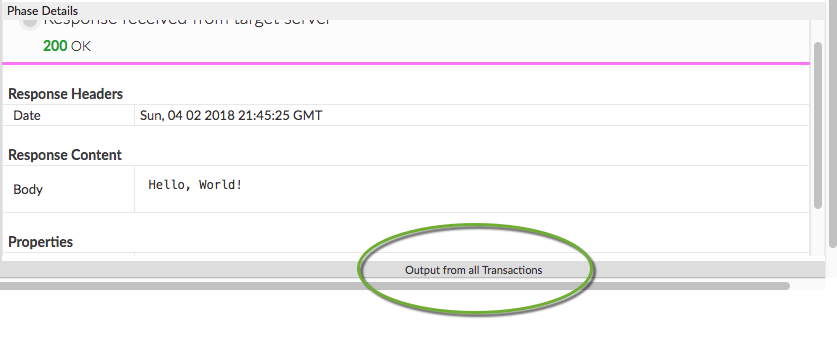
- Gli estratti conto cartacei verranno visualizzati in questo riquadro.
Puoi utilizzare la funzione print() per inviare le informazioni di debug allo strumento di debug. Questa funzione è disponibile direttamente tramite il modello a oggetti JavaScript. Per maggiori dettagli, consulta
Eseguire il debug di JavaScript con istruzioni Print().
Variabili di flusso
Per impostazione predefinita, questo criterio non compila le variabili; tuttavia, puoi impostare (e ottenere) variabili di flusso nel codice JavaScript chiamando metodi sull'oggetto di contesto. Un pattern tipico è il seguente:
context.setVariable("response.header.X-Apigee-Target", context.getVariable("target.name"))
L'oggetto contesto fa parte del modello a oggetti JavaScript di Apigee.
Messaggi di errore
Questa sezione descrive i codici e i messaggi di errore restituiti e le variabili di errore impostate da Apigee quando questo criterio attiva un errore. Queste informazioni sono importanti per sapere se stai sviluppando regole di errore per la gestione degli errori. Per scoprire di più, consulta gli articoli Cosa devi sapere sugli errori relativi alle norme e Gestione degli errori.
Errori di runtime
Questi errori possono verificarsi quando il criterio viene eseguito.
| Codice di errore | Stato HTTP | Causa | Correggi |
|---|---|---|---|
steps.javascript.ScriptExecutionFailed |
500 |
Il criterio JavaScript può generare molti tipi diversi di errori ScriptExecutionFailed. I tipi di errori più comuni includono RangeError, ReferenceError, SyntaxError, TypeError ed URIError. |
build |
steps.javascript.ScriptExecutionFailedLineNumber |
500 |
Si è verificato un errore nel codice JavaScript. Consulta la stringa dell'errore per i dettagli. |
N/A |
steps.javascript.ScriptSecurityError |
500 |
Si è verificato un errore di sicurezza durante l'esecuzione di JavaScript. Consulta la stringa di errore per i dettagli. |
N/A |
Errori di deployment
Questi errori possono verificarsi quando esegui il deployment di un proxy contenente questo criterio.
| Nome errore | Causa | Correggi |
|---|---|---|
InvalidResourceUrlFormat |
Se il formato dell'URL della risorsa specificato nell'elemento <ResourceURL> o <IncludeURL> del criterio JavaScript non è valido, il deployment del proxy API non va a buon fine. |
build |
InvalidResourceUrlReference |
Se gli elementi <ResourceURL> o <IncludeURL> fanno riferimento a un file JavaScript che non esiste, il deployment del proxy API non riesce.
Il file di origine di riferimento deve esistere a livello di organizzazione, proxy API o ambiente. |
build |
WrongResourceType |
Questo errore si verifica durante il deployment se gli elementi <ResourceURL> o <IncludeURL> del criterio JavaScript fanno riferimento a qualsiasi tipo di risorsa diverso da jsc (file JavaScript). |
build |
NoResourceURLOrSource |
Il deployment del criterio JavaScript può non riuscire con questo errore se l'elemento <ResourceURL> non viene dichiarato o se l'URL della risorsa non è definito all'interno di questo elemento.
L'elemento <ResourceURL> è obbligatorio. In alternativa, viene dichiarato l'elemento <IncludeURL>, ma l'URL della risorsa non è definito all'interno di questo elemento. L'elemento <IncludeURL> è facoltativo, ma, se dichiarato, l'URL della risorsa deve essere specificato all'interno dell'elemento <IncludeURL>. |
build |
Variabili di errore
Queste variabili vengono impostate quando questo criterio attiva un errore in fase di runtime. Per maggiori informazioni, consulta la sezione Cosa devi sapere sugli errori dei criteri.
| Variabili | Dove | Esempio |
|---|---|---|
fault.name="fault_name" |
fault_name è il nome dell'errore, come indicato nella tabella Errori di runtime riportata sopra. Il nome del guasto è l'ultima parte del codice di errore. | fault.name Matches "ScriptExecutionFailed" |
javascript.policy_name.failed |
policy_name è il nome specificato dall'utente del criterio che ha generato l'errore. | javascript.JavaScript-1.failed = true |
Esempio di risposta di errore
{
"fault": {
"faultstring": "Execution of SetResponse failed with error: Javascript runtime error: "ReferenceError: "status" is not defined. (setresponse.js:6)\"",
"detail": {
"errorcode": "steps.javascript.ScriptExecutionFailed"
}
}
}
Esempio di regola di errore
<FaultRule name="JavaScript Policy Faults">
<Step>
<Name>AM-CustomErrorResponse</Name>
<Condition>(fault.name Matches "ScriptExecutionFailed") </Condition>
</Step>
<Condition>(javascript.JavaScript-1.failed = true) </Condition>
</FaultRule>
Schema
Ogni tipo di criterio è definito da uno schema XML (.xsd). Come riferimento, su GitHub sono disponibili gli schemi dei criteri.
Argomenti correlati
Articoli della community Apigee
Puoi trovare questi articoli correlati nella community Apigee:

